初めに
Azureは、通常では、使ったら使っただけ課金される従量課金制のサービスです。
よくある月額制のVPSなどでは、一か月に一度決まった利用料を支払えば他に気にする必要はありません。
それと比べるとAzureの場合はある程度使用した金額の監視出来たほうが精神衛生上良いと思われます。
ということで今回は、Azureの課金額を監視するためのサービスであるBilling Alertを紹介します。
注意
Billing Alertは、2016年9月16日現在プレビューのサービスになります。
そのため、SLAの担保やサポートが受けられないなどあるので使用する際はその点にご注意ください。
プレビュー機能を有効にする
Billing Alertは、現在プレビューの機能です。
そのため、まず初めに機能を有効化します。
下記のURLにアクセスします。
https://account.windowsazure.com/PreviewFeatures
このURLは、現在使用を申請できるプレビュー機能が一覧で表示されるのでBilling Alertを選択します。
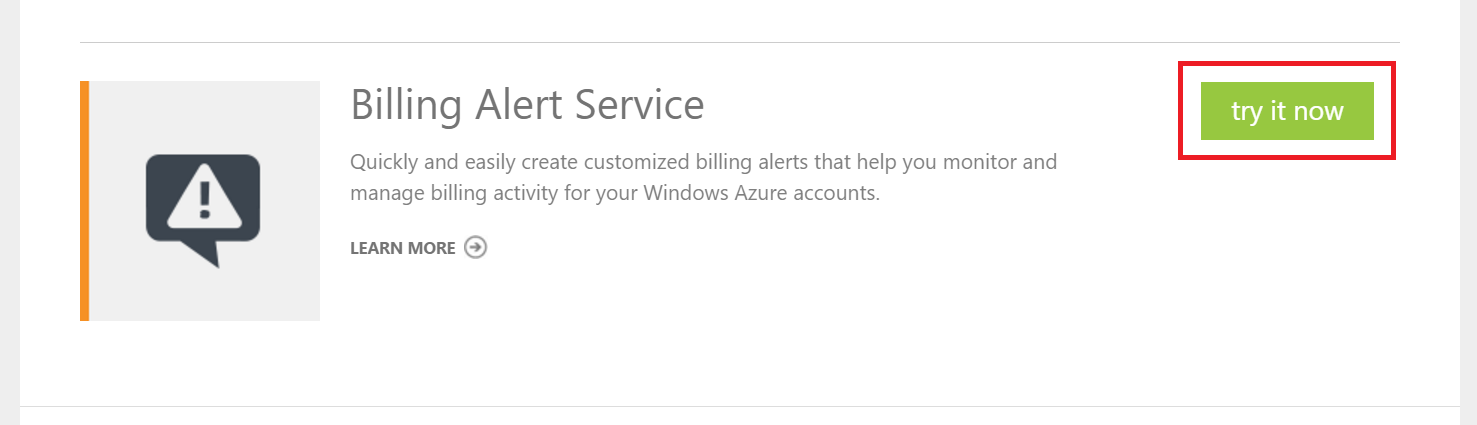
try it nowを選択すると下記のような画面が表示されるのでサブスクリプションを選択してチェックを選択します。
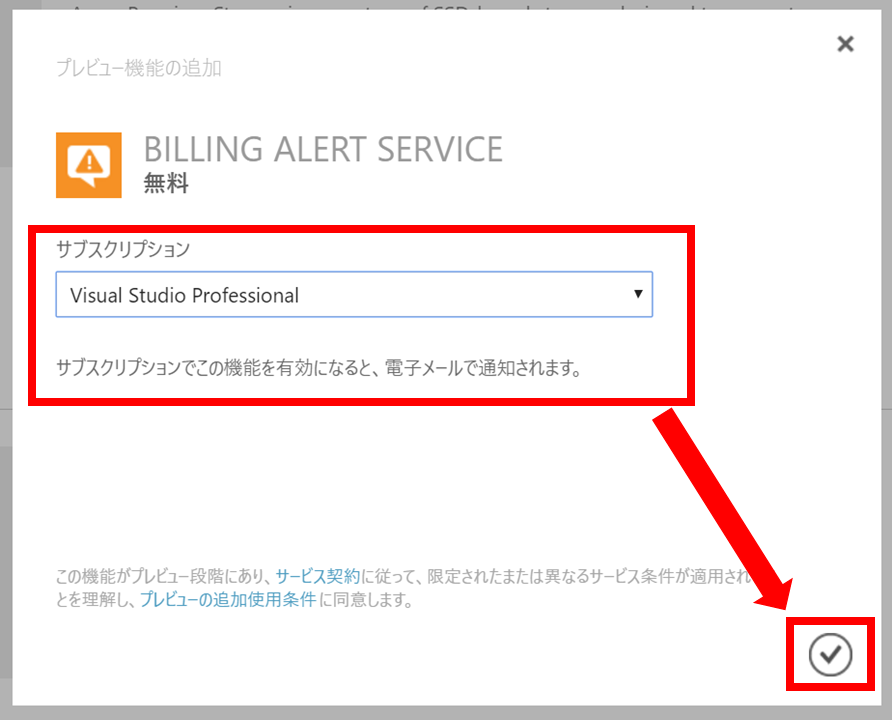
これで少し待つとWelcomeメールが届くはずです。
それで機能が有効化は完了です。
監視設定をする
サービスが有効化出来たので早速監視設定をしてみましょう。
監視設定は、下記のURLから行います。
https://account.windowsazure.com/Subscriptions
URLにアクセスすると、下記のように所有しているサブスクリプションの一覧が表示されます。
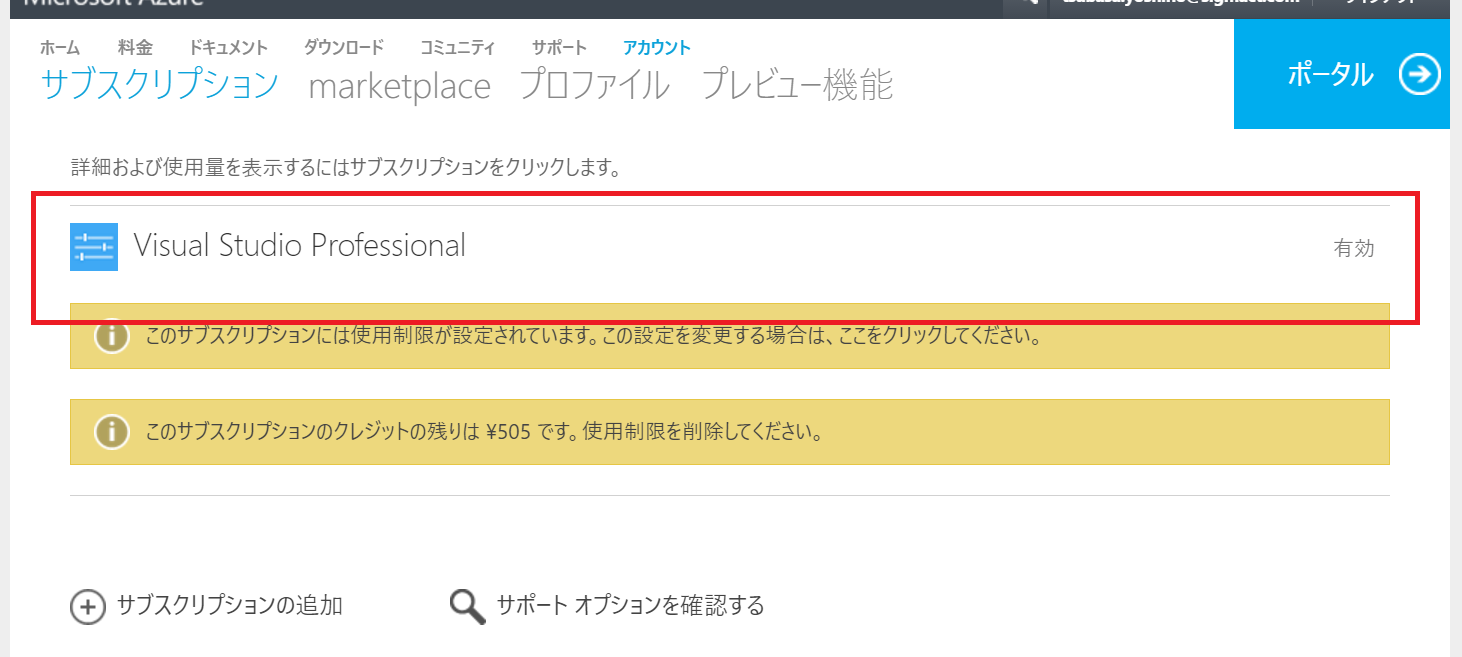
表示されているサブスクリプションの中から、監視したいサブスクリプションを選択します。
サブスクリプションを選択すると、課金の詳細を表示するページに移動します。
そのページの上部にあるアラートの項目を選択します。

アラート画面にいどうすると、下記のような画面になります。
この画面のアラートの追加の項目を選択します。
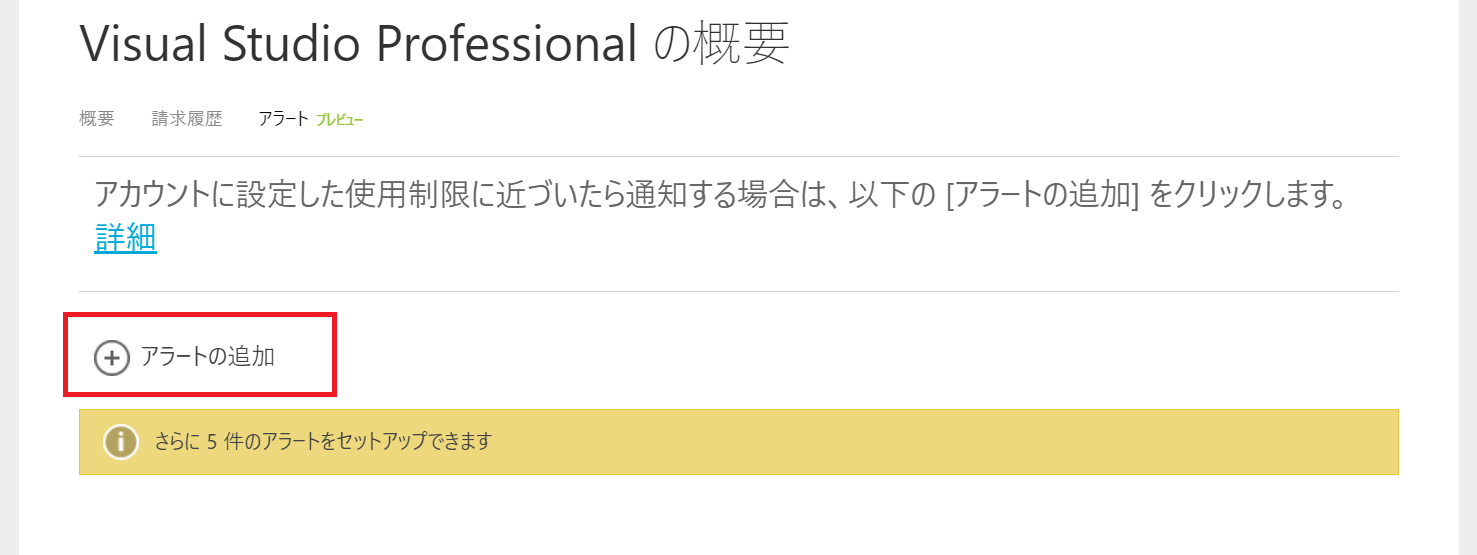
アラートの追加を選択すると、下記のような画面になるのでアラート対象とアラートメールの受信者を指定して保存を選択します。
アラート対象は、
* 請求合計
* 通貨クレジット
の二つになります。
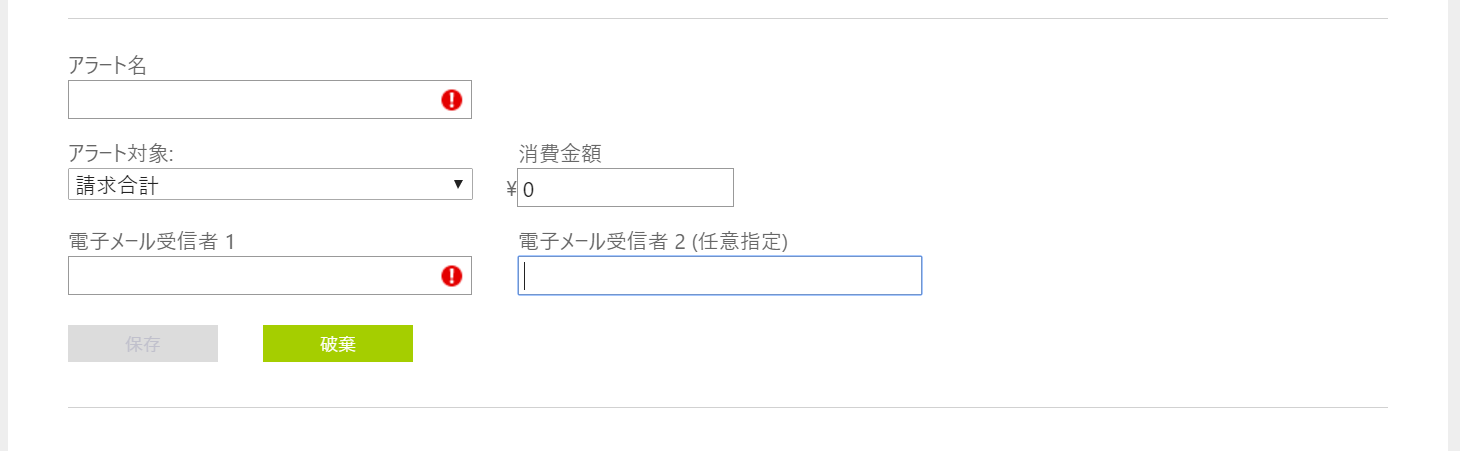
下記のような画面になったら追加完了です。
これで、課金やクレジットの残りに応じてアラートメールが送られるようになります。

まとめ
この機能によって、Azureの課金監視ができるようになるので万が一ASEを止め忘れてものすごい量の課金請求が来るといったことを未然に防げるかもしれません。
インスタンスの消し忘れなどにも気づきやすく非常に便利なのでぜひこのサービスを使ってみてください。